نحوه تصحیح خطای فرمول IF اکسل
آیا هنگام استفاده از فرمول IF در اکسل با خطا مواجه می شوید؟ با نحوه تصحیح خطای فرمول IF در اکسل همراه ما باشید.

تابع IF سنگ بنای بسیاری از فرمول های پیچیده در اکسل است. با استفاده از IF، می توانید یک شرط و دو خروجی را برای زمانی که آن شرط برقرار است یا خیر تنظیم کنید. علاوه بر این، شما حتی می توانید این توابع IF را در داخل یکدیگر قرار دهید، تا زمانی که هر معیاری که نیاز دارید برآورده شود.
پتانسیل این عملکرد برای پیچیدگی هم یک نفرین و هم یک نعمت است. این فرمول به شما امکان می دهد فرمول های پیچیده ای ایجاد کنید و در عین حال گم شدن در مارپیچ و در نهایت با خطاها و فرمول شکسته را برای شما آسان تر می کند.
درک تابع IF
مهمترین مرحله در تصحیح خطای فرمول IF ، درک تابع و نحوه نوشتن آن است. IF یکی از محبوب ترین توابع در اکسل است. تابع IF یک تست منطقی را اجرا می کند و سپس یک مقدار را برای زمانی که نتیجه تست منطقی درست است و مقدار دیگری را برای زمانی که نتیجه تست نادرست است برمی گرداند. بنابراین، تابع IF از سه قطعه تشکیل شده است :
logical_test
value_if_true
value_if_false
وقتی این قطعات را کنار هم قرار می دهید، تابع IF را دریافت می کنید:
IF(logical_test, value_if_true, [value_if_false])
در جایی که logical_test شرط شما است، value_if_true مقداری است که در صورت برآورده شدن شرط، تابع برمیگرداند، و value_if_false مقداری است که در صورت برآورده نشدن شرط، برگردانده میشود.
مثال تابع IF
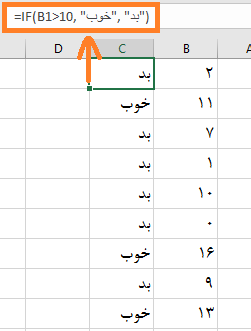
این فرمول در صورتی که مقدار سلول B1 بزرگتر از ۱۰ باشد مقدار “خوب” را برمیگرداند، در غیر این صورت عبارت”بد” برگردانده می شود.
=IF(B1>10, "بد" , "خوب")
مثال تابع IF تو در تو
مارپیچ توابع IF تو در تو بسیار آسان است که در آن گم شوید، اما می توانید با درک ساختار آن بر آن مسلط شوید.
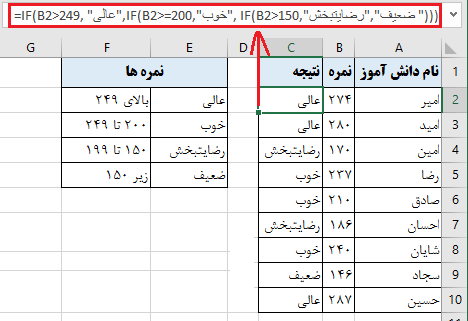
به عنوان مثال، صفحه گسترده بالا را در نظر بگیرید. ما نمرات چند دانش آموز مختلف را در یک آزمون داریم و می خواهیم فرمولی بنویسیم که به ما بگوید آیا این دانش آموزها نمرات عالی ، خوب ، ضعیف یا رضایت بخشی گرفتند . فرمول به صورت زیر خواهد بود:
=IF(B2>249, ‘عالی’,IF(B2>=200,’خوب’, IF(B2>150,’ضعیف’,’رضایتبخش’)))
این فرمول تابع IF را فراخوانی می کند و تست منطقی B2>249 را اجرا می کند. اگر نتیجه آزمون مثبت باشد، تابع می گوید که نمره دانش آموز عالی است. در غیر این صورت، اگر نتیجه آزمون برابر یا کم تر از آن باشد، تابع می گوید که دانش آموز نمره خوبی کسب کرده ، سپس اگر B2 ما کوچکتر از ۱۵۰ باشد ، نتیجه رضایتبخش و ضعیف خواهد بود.
- مطالب مرتبط : نحوه استفاده از عملکرد IF با فرمول های تو در تو در اکسل
تصحیح خطای فرمول IF
در برخی موارد، خطایی که دریافت می کنید به این دلیل است که خود عملکرد IF را به هم ریخته اید. این به این معنی است که یا در نوشتن تابع یا سلول هایی که به آن اشاره می کند اشتباهی وجود دارد.
اولین کاری که باید برای اطمینان از سالم بودن عملکرد خود انجام دهید، بررسی کاما و پرانتز است. سینتکس تابع IF را به خاطر بسپارید و بدانید که تابع با هر کاما به پارامتر بعدی می رود. همچنین، حتماً بلافاصله بعد از اینکه value_if_false را تعریف کردید، پرانتزهای خود را ببندید.
به غیر از خود تابع IF، ممکن است با توابع تو در تو، همه چیز اشتباه پیش برود. شما می توانید هر تابعی را در داخل یک تابع IF، در پارامترهای value_if_true یا _value_if_false قرار دهید. نکته کلیدی در اینجا دانستن توابعی است که استفاده می کنید تا اصول را به هم نزنید یا عملکرد را با ورودی نامعتبر شگفت زده نکنید.
هنگامی که مشکلی در فرمول شما وجود داشته باشد، اکسل با علامت اختصاری خطا را به شما اطلاع می دهد. با دانستن معنی هر کدام، مشکل کمتری در رفع آنها خواهید داشت. در ادامه چهار مورد از رایج ترین خطاهای مرتبط با تابع IF آورده شده است.
|
شرح |
خطا |
|
فرمول شما سعی می کند یک مقدار را بر صفر تقسیم کند. |
#DIV/0! |
|
شما فرمول را با نوع داده اشتباه تغذیه کرده اید. به عنوان مثال، فرمول انتظار اعداد را دارد، اما شما به آن متن میدهید |
#VALUE! |
|
سلول های مرجع یا سلول فرمول منتقل شده اند. مراجع در فرمول دیگر وجود ندارند. |
#REF! |
|
شما نام یک تابع را در فرمول خود اشتباه نوشته اید. |
#NAME? |
به خاطر داشته باشید که خطاها نسبی هستند. به عنوان مثال، یک فرمول می تواند روی یک جفت اعداد خاص بدون نقص کار کند، اما با یک جفت اعداد دیگر کار نمی کند. این به فرمول شما، محدوده آن و دامنه آن بستگی دارد.
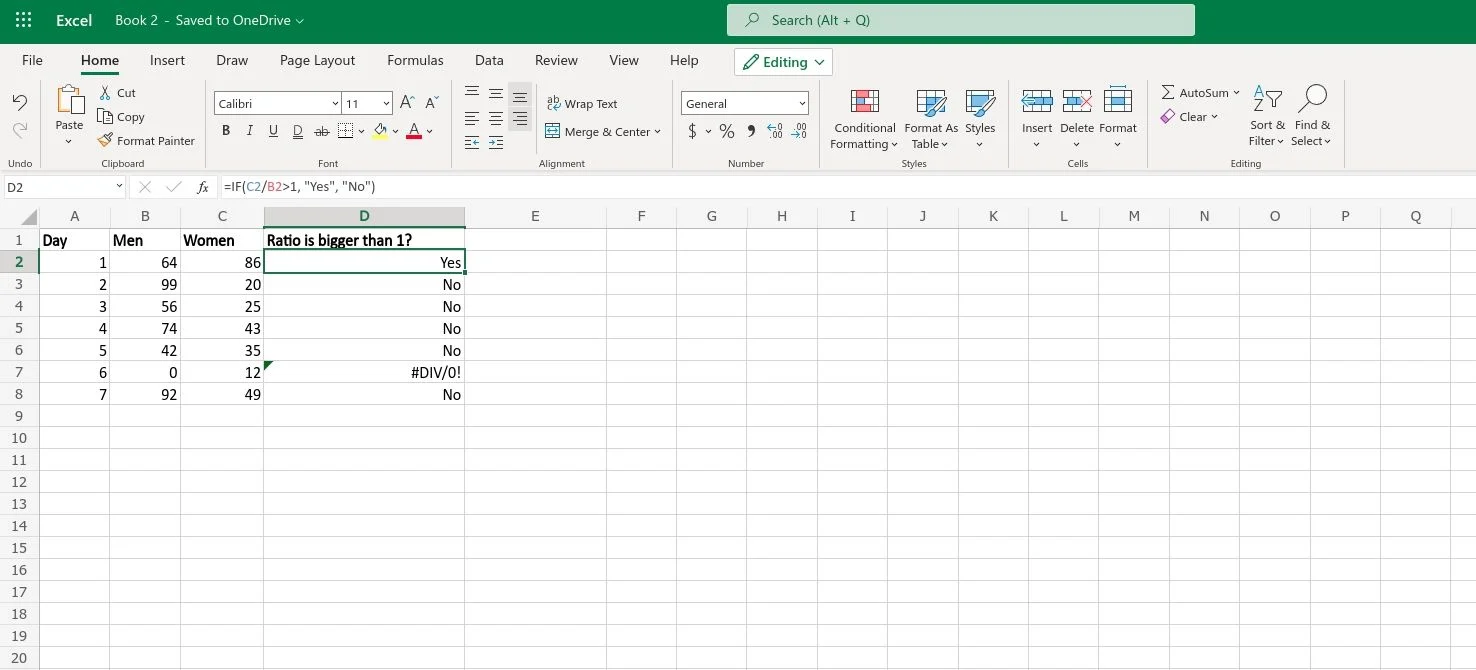
در این مثال تعداد زن و مرد در یک پارک در روزهای مختلف را داریم. ما همچنین ستونی داریم که نشان می دهد آیا نسبت زنان به مردان در آن روز بزرگتر از ۱ بوده است یا خیر. این را می توان با تابع IF به دست آورد.
=IF(C2/B2>1، "yes"، "no")
در اینجا، فقط باید از دستگیره تکمیل خودکار استفاده کنید تا نسبت را یک روز در میان بررسی کنید. توجه داشته باشید که فرمول در همه ردیف ها به جز یک ردیف خوب کار می کند. فرمول به #DIV/0 رسیده است! زیرا سعی داشت یک عدد را بر صفر تقسیم کند.
- مطالب مرتبط : فرمول های ترکیبی با IF و IFS در اکسل
رفع خطاها و تنظیم شرایط
IF یک تابع محبوب است که یک تست منطقی را انجام می دهد و سپس بسته به نتایج آن تست دو مقدار را برمی گرداند. تابع IF به شما اجازه می دهد تا فرمول های پیچیده زیادی را در اکسل بسازید، اما همچنین ممکن است از آنچه دقیقاً در فرمول اتفاق می افتد غافل شوید و با خطاها بمباران شوید.
کلید استفاده از تابع IF بدون هیچ خطایی این است که ابتدا آن و نوشتن آن را درک کنید. اگر توابع دیگری را در داخل یک تابع IF قرار می دهید، باید خودتان را با آن توابع نیز آشنا کنید.











سلام در سلول H4 یک تاریخ(تاریخ به صورت عددی است بدون جدا کننده) مثلا ۱۴۰۲۱۱۲۸ داریم با این فرمول ماه تاریخ اون تاریخ رو استخراج میکنیم در سلول فرمول میگم بر اساس ماه تاریخ رو که عددی هست رو به صورت اول ماه اون تاریخ نشان بده IF(VALUE(MID(H4;5;2))=11;14021101)= تا اینجا همه چی درست اتفاق میفته اما اگر برای ماههای دیگه از IFهای تو درتو استفاده کنید اکسل پیغام خطا میده! #VALUE! برای رفع این مشکل چه راهکاری میشه ارائه داد که بر اساس یک تاریخ ماه استخراج بشه و در سلول فرمول تاریخ اول ماه رو برگردونه